-
win10 一键备份的步骤教程
- 2022-01-26 12:16:10 来源:windows10系统之家 作者:爱win10
为了有必要的时候一键还原系统, 一般来说,备份系统的的直接在桌面就可以操作了,那么怎么去win10一键备份系统呢?相信大多数的电脑小白不太懂得操作的步骤,那么,下面我们就来看看win10 一键备份的步骤教程吧。
1、首先点击开始后点击设置。
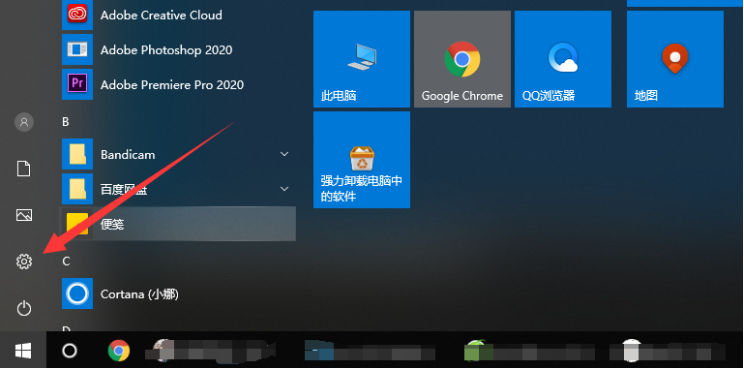
2、点击“更新与安全”。
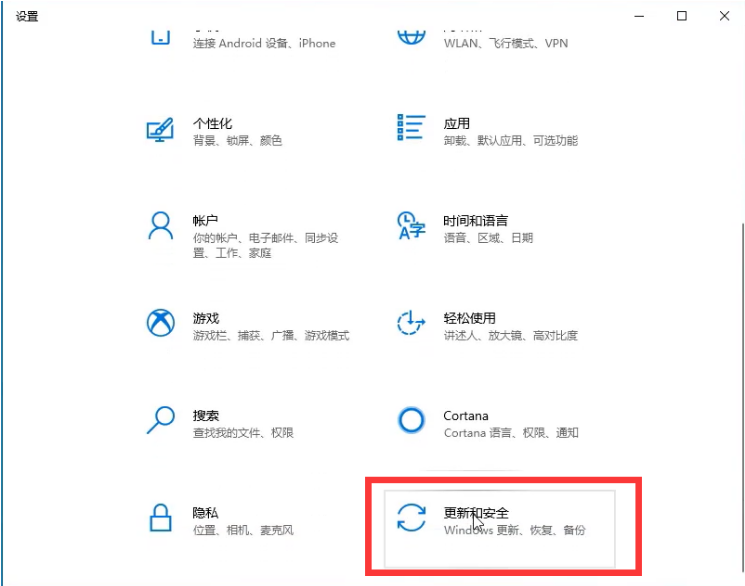
3、在备份页面下点击转到“备份和还原”。
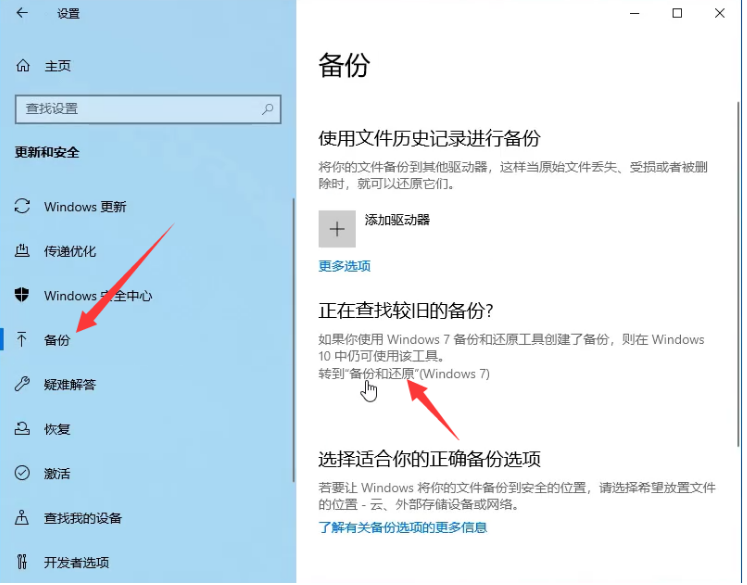
4、点击设置备份。
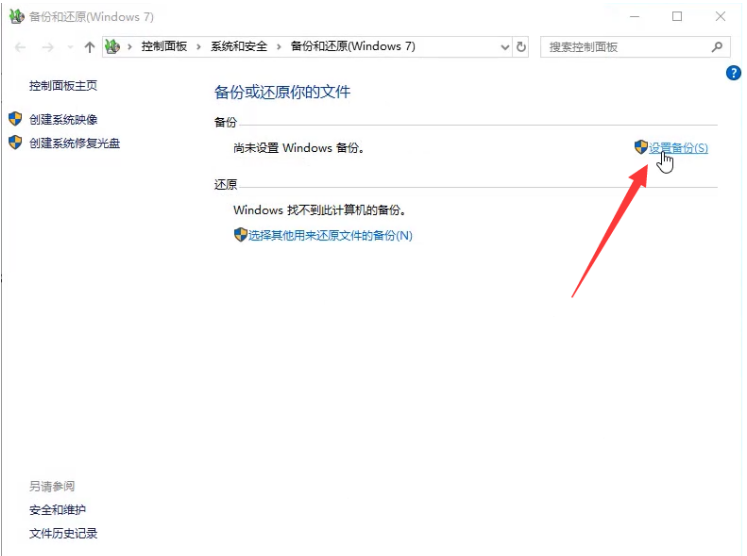
5、选择一个备份驱动器,点击下一步。
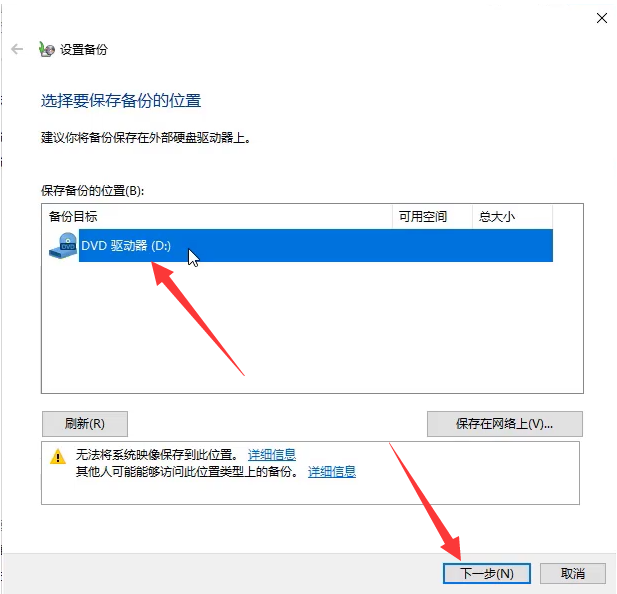
6、直接点击下一步。
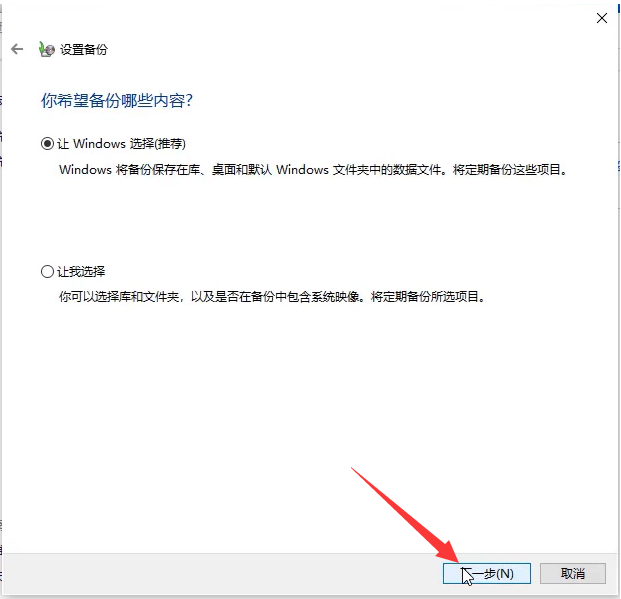
7、最后点击“保存设置并运行备份即可”。
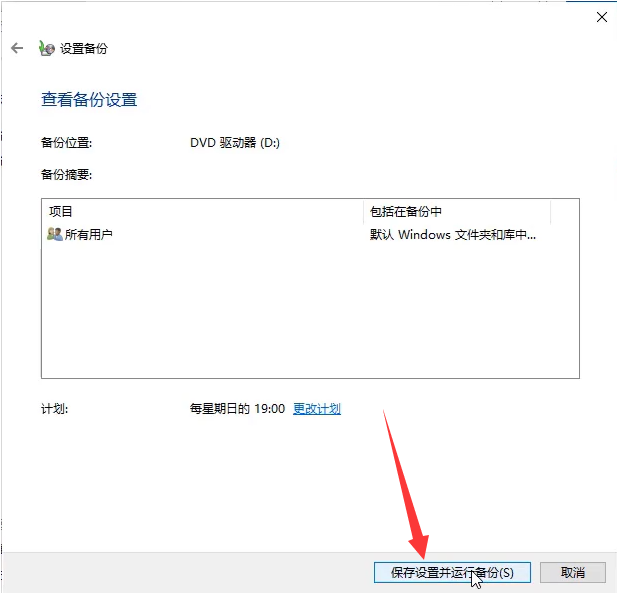
以上即是win10 一键备份的步骤教程啦,希望能帮助到大家。
上一篇:电脑小米win10系统安装步骤教程
下一篇:返回列表
猜您喜欢
- 详细教您win10输入法切换不了怎么办..2019-01-28
- win10系统电源高性能模式怎么开..2020-04-09
- 详细教你win10系统快速启动的坏处..2020-04-29
- 英雄联盟截图在哪个文件夹,小编告诉你..2018-05-11
- 一键做系统win1064位旗舰版方法..2017-07-06
- 麦克风设置,小编告诉你怎么解决麦克风..2018-06-09
相关推荐
- win10系统配置要求是什么 2020-03-13
- 雨林木风ghost win10 x64专业版光盘安.. 2017-05-16
- 图文详解怎么关闭win10自动更新.. 2019-02-23
- win10驱动怎么安装? 2021-01-04
- 详解电脑关机后自动开机怎么办.. 2018-12-15
- win10系统进入安全模式图解 2019-06-26



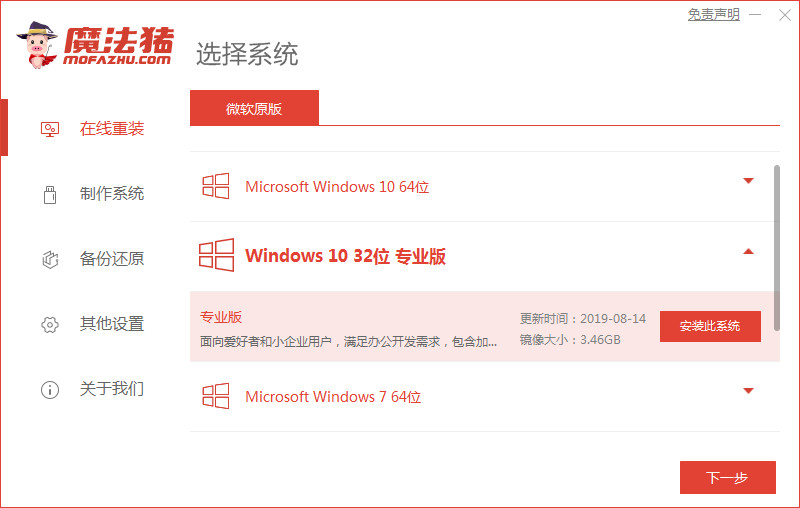
 魔法猪一健重装系统win10
魔法猪一健重装系统win10
 装机吧重装系统win10
装机吧重装系统win10
 系统之家一键重装
系统之家一键重装
 小白重装win10
小白重装win10
 Easy Button Menu Maker_v3.3 汉化版 (网页菜单设计工具)
Easy Button Menu Maker_v3.3 汉化版 (网页菜单设计工具) 雨林木风Ghost Win7 SP1 x64旗舰版系统下载 v1906
雨林木风Ghost Win7 SP1 x64旗舰版系统下载 v1906 小白系统ghost win7系统下载64位纯净版1706
小白系统ghost win7系统下载64位纯净版1706 雨林木风ghost win7旗舰版64位201411生命装机版
雨林木风ghost win7旗舰版64位201411生命装机版 YY语音 v6.3.0.4 去广告绿色版 (YY语音聊天工具)
YY语音 v6.3.0.4 去广告绿色版 (YY语音聊天工具) 小白一键重装
小白一键重装 最新System E
最新System E 小白系统win1
小白系统win1 雨林木风ghos
雨林木风ghos 小白系统ghos
小白系统ghos 雨林木风win1
雨林木风win1 晨风QQ透明皮
晨风QQ透明皮 新萝卜家园Wi
新萝卜家园Wi 萝卜家园win1
萝卜家园win1 格式工厂v3.0
格式工厂v3.0 深度技术ghos
深度技术ghos